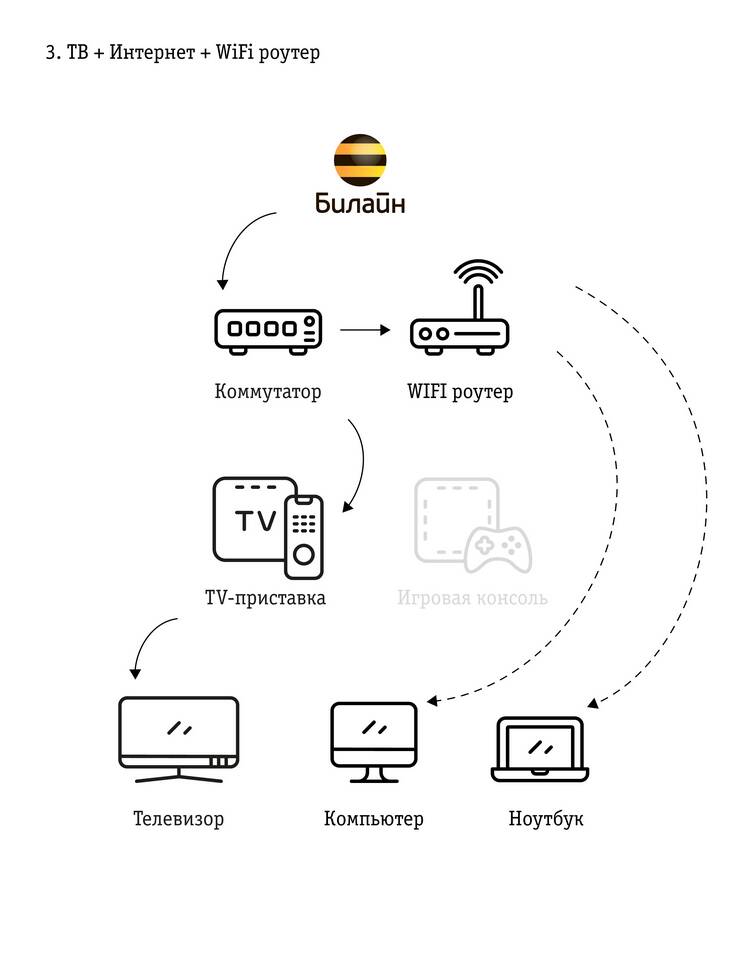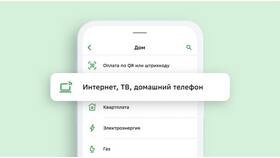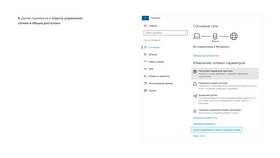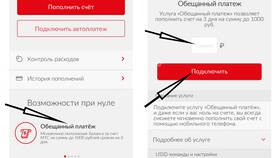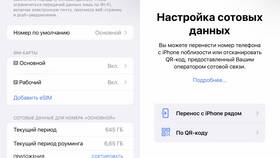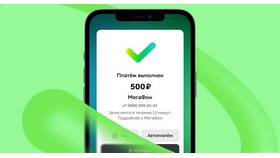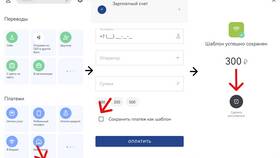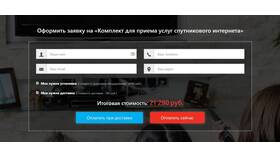Подключение модема Билайн позволяет получить мобильный интернет на компьютере или ноутбуке. В этой инструкции рассмотрим пошаговый процесс настройки устройства.
Содержание
Подготовка к подключению
Перед началом работы убедитесь, что у вас есть:
- USB-модем Билайн
- SIM-карта с подключенным интернет-тарифом
- Компьютер или ноутбук с USB-портом
- Учетные данные для авторизации (логин и пароль)
Пошаговая инструкция по подключению
Установка SIM-карты в модем
- Отключите модем от компьютера (если подключен)
- Откройте крышку слота для SIM-карты
- Вставьте SIM-карту контактами вниз
- Закройте крышку слота
Подключение модема к компьютеру
- Вставьте модем в свободный USB-порт
- Дождитесь автоматической установки драйверов (может занять 2-3 минуты)
- Если автозапуск не сработал, откройте "Мой компьютер" и запустите установку вручную
Настройка соединения
- Откройте программу "Beeline Internet" (установится автоматически)
- Нажмите кнопку "Подключить"
- Дождитесь установки соединения (индикатор на модеме загорится зеленым)
Ручная настройка подключения
Если автоматическая настройка не сработала:
| Параметр | Значение |
| Точка доступа (APN) | internet.beeline.ru |
| Логин | beeline |
| Пароль | beeline |
| Номер дозвона | *99# или *99***1# |
Проверка работы интернета
После подключения:
- Откройте браузер и попробуйте зайти на любой сайт
- Проверьте скорость соединения через speedtest.net
- Убедитесь, что индикатор на модеме показывает устойчивый сигнал
Возможные проблемы и решения
| Проблема | Решение |
| Модем не определяется | Попробуйте другой USB-порт, переустановите драйверы |
| Нет соединения с интернетом | Проверьте баланс SIM-карты, правильность APN |
| Низкая скорость | Поменяйте местоположение для лучшего сигнала |
Дополнительные возможности
С модемом Билайн вы можете:
- Настроить Wi-Fi-раздачу (если модем поддерживает эту функцию)
- Контролировать трафик через личный кабинет
- Менять тарифные планы без замены SIM-карты
Для получения дополнительной информации посетите официальный сайт Билайн или позвоните по номеру 0611.